Wie man eine Facebook-Story erstellt

Facebook-Geschichten machen viel Spaß. Hier erfahren Sie, wie Sie eine Story auf Ihrem Android-Gerät und Computer erstellen können.
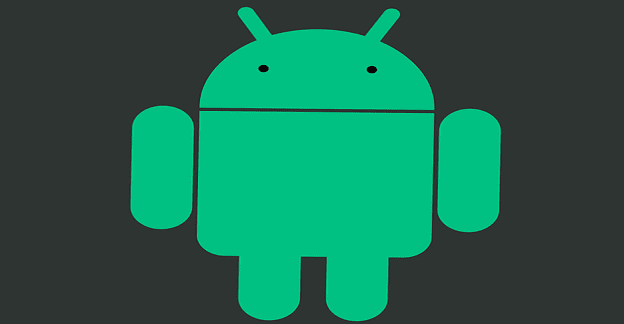
Die Medienspeicher-App kann manchmal zu einem erheblichen Batterieverbrauch auf Ihrem Android-Gerät führen. Viele Benutzer berichteten, dass Media Storage manchmal etwa 30 bis 40 Prozent ihres Akkus verbraucht. Dieses ungewöhnliche Verhalten bemerken Nutzer leider erst, wenn ihr Akku bereits einen kritisch niedrigen Stand erreicht hat . Es scheint, dass OnePlus- und Samsung-Geräte besonders von diesem Problem mit der Batterieentladung von Media Storage betroffen sind. Sehen wir uns an, wie Sie dieses Problem beheben können.
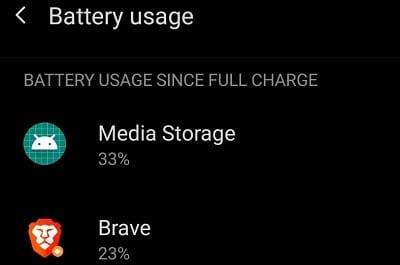
Verhindern Sie, dass Ihre Apps Mobilfunkdaten verwenden, während sie im Hintergrund ausgeführt werden, und prüfen Sie, ob das Problem mit dem Batterieverbrauch behoben ist.
Navigieren Sie zu Einstellungen , wählen Sie Datennutzung , und gehen Sie zu Cellular Datennutzung .
Wählen Sie die Apps aus, die auf Ihre Mediendateien zugreifen könnten (Bilder, Videos, Audiodateien und andere Mediendateien).
Deaktivieren Sie unter Netzwerkzugriff die Option Hintergrunddaten .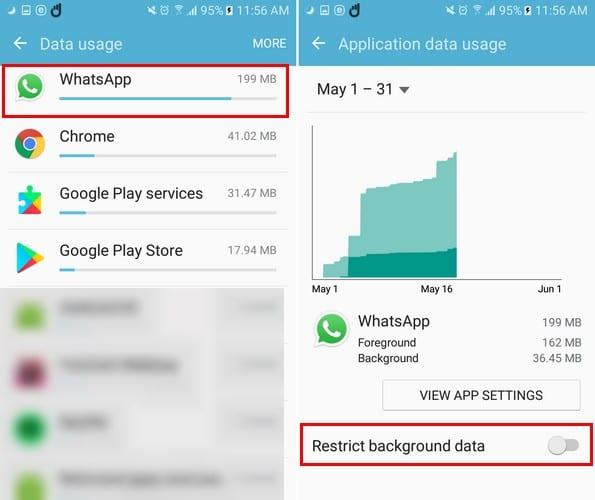
Weitere Informationen finden Sie in den folgenden Anleitungen:
Veraltete Apps und alte Android-Versionen können manchmal zu Störungen führen und mehr Akkuleistung als nötig verbrauchen.
Zum Einstellungen , tippen Sie auf Systemupdates und nach Updates.
Starten Sie dann die Google Play Store App und tippen Sie auf Ihr Profilsymbol .
Wählen Sie Apps und Geräte verwalten aus .
Hit the Aktualisieren Sie alle , um alle ausstehenden Updates zu installieren.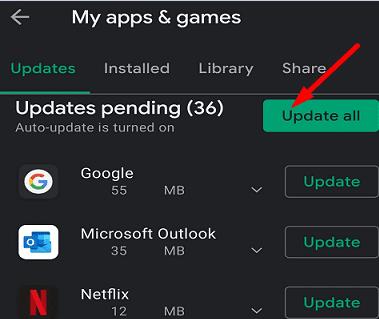
Wenn dieses Akkuproblem durch einen Android-Codefehler verursacht wird, hat Google das Problem möglicherweise bereits in der neuesten Android-Version gepatcht.
Auch eine defekte oder defekte SD-Karte kann Ihren Akku unglaublich schnell entladen. Nehmen Sie Ihre SD-Karte heraus und prüfen Sie, ob das Problem mit der Batterieentladung der Media Storage-App behoben ist. Verwenden Sie eine andere SD-Karte und prüfen Sie, ob das Problem weiterhin besteht. Wenn Sie keine SD-Karte haben, fahren Sie mit der nächsten Lösung fort.
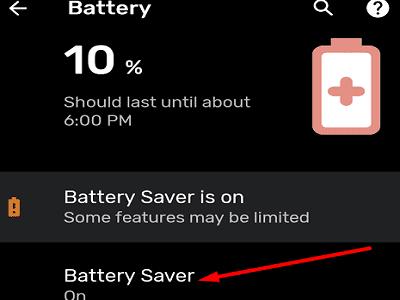
Aktivieren Sie die Batteriesparfunktion Ihres Geräts und prüfen Sie, ob Sie Verbesserungen bemerken. Einige Android-Modelle unterstützen Adaptive Battery, während andere allgemeinere Optionen zum Energiesparen bieten. Der gemeinsame Nenner ist jedoch, dass all diese Einstellungen Ihrem Gerät helfen, den Akkuverbrauch vorherzusagen und zu priorisieren .
Stellen Sie außerdem sicher, dass Sie Ihre Mediengalerie schließen, wenn Sie sie nicht mehr verwenden. Schließen Sie alle Apps, die Sie nicht aktiv verwenden, und prüfen Sie, ob das Problem weiterhin besteht.
Erzwingen Sie das Schließen aller Apps, die Ihre Mediengalerie verwenden könnten, z. B. Instagram, Facebook, TikTok, WhatsApp usw. Gehen Sie zu Einstellungen , wählen Sie Apps und gehen Sie zu Alle Apps . Wählen Sie die Apps aus, die Sie schließen möchten, und klicken Sie auf die Schaltfläche „ Stopp erzwingen“.
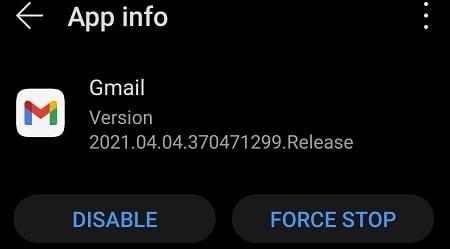
Gehen Sie dann zurück zu Einstellungen und tippen Sie auf Speicher . Klicken Sie auf die Schaltfläche Junk bereinigen, um alle Junk-Dateien zu entfernen.
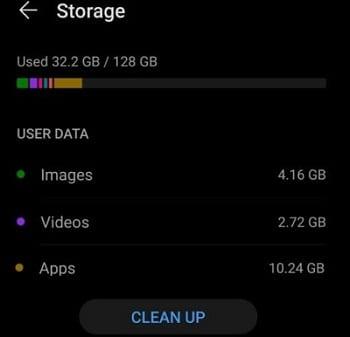
Gehen Sie dann zu Einstellungen , wählen Sie Apps aus und tippen Sie auf die Galerie- App. Gehen Sie zu Speicher und klicken Sie auf die Schaltfläche Cache löschen. Starten Sie Ihr Android-Gerät neu und überprüfen Sie die Ergebnisse.
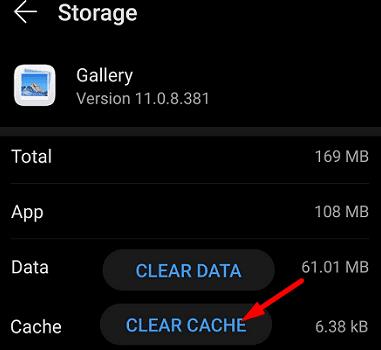
Gehen Sie zu Einstellungen , tippen Sie auf Apps und gehen Sie Ihre Liste der Apps durch. Deinstallieren Sie alle Apps, die Sie nicht mehr benötigen oder verwenden. Probleme mit der App-Inkompatibilität oder die Interaktion von Apps von Drittanbietern können ebenfalls zu den Akkuproblemen führen. Deinstallieren Sie die Apps, von denen Sie vermuten, dass sie rund um die Uhr auf den Medienspeicher zugreifen.
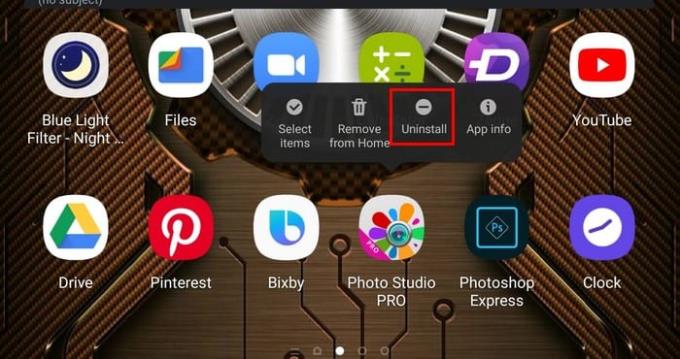
Zusammenfassend lässt sich sagen, dass, wenn Ihre Medienspeicher-App Ihren Android-Akku leert, die Hintergrunddaten deaktivieren, Ihre SD-Karte herausnehmen und die Akkuoptimierung aktivieren. Erzwingen Sie außerdem das Stoppen Ihrer Apps, leeren Sie den Cache und deinstallieren Sie alle Apps, die Sie nicht mehr benötigen. Haben diese Lösungen Ihnen bei der Behebung des Problems geholfen? Lass es uns in den Kommentaren unten wissen.
Facebook-Geschichten machen viel Spaß. Hier erfahren Sie, wie Sie eine Story auf Ihrem Android-Gerät und Computer erstellen können.
Entfernen Sie gespeicherte Informationen aus Firefox Autofill, indem Sie diese schnellen und einfachen Schritte für Windows- und Android-Geräte befolgen.
Es gibt so viele großartige Apps im Google Play, dass man einfach abonnieren muss. Nach einer Weile wird diese Liste länger und Sie müssen Ihre Google Play-Abonnements verwalten.
Lösen Sie ein Problem, bei dem das Samsung Galaxy Tab S8 auf einem schwarzen Bildschirm feststeckt und sich nicht einschalten lässt.
Es ist in Ordnung, hier und da ein paar Anzeigen zu sehen, da man nie weiß, wann man auf etwas stößt, das man kaufen möchte. Manchmal wissen Werbetreibende jedoch nicht, was genug bedeutet, und die Anzeigen werden aufdringlich. Dieser Artikel zeigt Ihnen, wie Sie den Ad-Blocker im Microsoft Edge-Browser für Android aktivieren können.
Wenn Sie die Worte Cookies hören, denken Sie vielleicht an die mit Schokoladenstückchen. Aber auch die, die Sie in Browsern finden, helfen Ihnen, ein reibungsloses Surferlebnis zu haben. Erfahren Sie, wie Sie die Cookie-Einstellungen im Opera-Browser für Android konfigurieren.
Richten Sie Timer für Android-Apps ein und behalten Sie die Nutzung unter Kontrolle, insbesondere wenn Sie wichtige Arbeiten erledigen müssen.
Ein Tutorial, das zwei Lösungen zeigt, wie Sie dauerhaft verhindern können, dass Apps beim Start auf Ihrem Android-Gerät gestartet werden.
So aktivieren Sie den Ad-Blocker auf Ihrem Android-Gerät und nutzen Sie die störenden Anzeigenoptionen im Kiwi-Browser optimal.
Dieses Tutorial zeigt Ihnen, wie Sie eine SMS von einem Android-Gerät mit der Google Nachrichten-App weiterleiten.
Wenn Sie eine Startseite in einem Browser öffnen, möchten Sie sehen, was Ihnen gefällt. Wenn Sie einen anderen Browser verwenden, möchten Sie ihn nach Ihren Wünschen einrichten. Stellen Sie mit diesen detaillierten Schritten eine benutzerdefinierte Startseite in Firefox für Android ein und entdecken Sie, wie schnell und einfach es sein kann.
Die Nutzung des Dunkelmodus hat ihre Vorteile. Zum Beispiel reduziert er die Augenbelastung und erleichtert das Betrachten Ihres Bildschirms. Außerdem hilft die Funktion, Batteriestrom zu sparen.
So aktivieren oder deaktivieren Sie die Rechtschreibprüfung in Android OS.
Ändern Sie die Standardsuchmaschine in Opera für Android und genießen Sie Ihre bevorzugten Optionen. Entdecken Sie den schnellsten Weg. Ändern Sie die Standardsuchmaschine, die der Opera-Browser für Android verwendet, mit diesen einfachen Schritten.
Ein Tutorial, das Sie Schritt für Schritt durch die Aktivierung der Entwickleroptionen und des USB-Debuggings auf dem Samsung Galaxy Tab S9 führt.
Erhalten Sie geprüfte Schritte, um zu sehen, wie Sie den Wiedergabeverlauf auf Spotify für den Webplayer, die Android-App und die Windows-Webanwendung anzeigen können.
Wenn Sie einen Sperrbildschirm auf Ihrem Android-Gerät einrichten, wird der PIN-Eingabebildschirm einen Notruf-Button am unteren Ende des Bildschirms haben. Der
Es ist schwer, der Beliebtheit von Fitbit zu widersprechen, da das Unternehmen möglicherweise die besten Fitness-Tracker oder Smartwatches für Benutzer von Android und iOS anbietet.
Einige Benutzer haben sich darüber beschwert, dass WhatsApp keine Mediendateien herunterlädt. Wir haben uns mit diesem Problem beschäftigt und fünf Lösungen zur Behebung gefunden.
Müssen Sie sehen, wie viel Speicherplatz Spotify-Songs einnehmen? Hier sind die Schritte, die Sie auf Android und Windows befolgen können.
Facebook-Geschichten machen viel Spaß. Hier erfahren Sie, wie Sie eine Story auf Ihrem Android-Gerät und Computer erstellen können.
Erfahren Sie, wie Sie nervige automatisch abspielende Videos in Google Chrome und Mozilla Firefox mit diesem Tutorial deaktivieren.
Lösen Sie ein Problem, bei dem das Samsung Galaxy Tab S8 auf einem schwarzen Bildschirm feststeckt und sich nicht einschalten lässt.
Möchten Sie E-Mail-Konten auf Ihrem Fire-Tablet hinzufügen oder entfernen? Unser umfassender Leitfaden führt Sie Schritt für Schritt durch den Prozess und macht es schnell und einfach, Ihre E-Mail-Konten auf Ihrem Lieblingsgerät zu verwalten. Verpassen Sie nicht dieses unverzichtbare Tutorial!
Ein Tutorial, das zwei Lösungen zeigt, wie Sie dauerhaft verhindern können, dass Apps beim Start auf Ihrem Android-Gerät gestartet werden.
Dieses Tutorial zeigt Ihnen, wie Sie eine SMS von einem Android-Gerät mit der Google Nachrichten-App weiterleiten.
Haben Sie ein Amazon Fire und möchten Google Chrome darauf installieren? Erfahren Sie, wie Sie Google Chrome über eine APK-Datei auf Kindle-Geräten installieren können.
So aktivieren oder deaktivieren Sie die Rechtschreibprüfung in Android OS.
Erfahren Sie verschiedene Methoden, um Apps auf dem Amazon Fire Tablet herunterzuladen und zu installieren, indem Sie diesem mühelosen und schrittweisen Leitfaden folgen!
Als Samsung seine neue Reihe von Flaggschiff-Tablets vorstellte, gab es viel Aufregung. Das Galaxy Tab S9 und S9+ bieten nicht nur die erwarteten Upgrade





















